Convertir des Questions Test Moodle en H5P
| Site: | Espace ICAP Formations |
| Cours: | Evaluer avec un test (Autonomie) |
| Livre: | Convertir des Questions Test Moodle en H5P |
| Imprimé par: | Visiteur anonyme |
| Date: | jeudi 21 août 2025, 11:16 |
Description
Attention : Ce livre comporte plusieurs pages à consulter. Le sommaire se trouve dans le tiroir des blocs à droite de l'écran.
Vous pouvez aussi naviguer avec les flèches Suivant/Précédent.
1. Procédure
La procédure pour convertir des questions de l'activité Test Moodle en contenu H5P avec l'IA
- Préalable : Exporter les questions de la banque de Questions.
- Première phase (étapes réalisées avec l'IA de ChatGPT, Copilot, ...) :
- Utiliser un prompt de conversion adapté à votre activité H5P : Un prompt est une demande formulée à l'IA pour qu'elle génère une réponse en conséquence. Celui-ci devra comporté le format d'export de la Banque de Questions et le format d'écriture attendu par l'activité H5P. Dans les pages suivantes du livre, vous aurez des exemples de prompts pour chacune des 2 activités H5P compatibles.
- Faites preuve d'esprit critique : Une étape fortement conseillée afin de vous assurer que les réponses générées par l'IA sont correctes sur la forme. Il est important que la réponse de l'IA soit correctement formatée.
- Vérifier le format : Comme vous attendez un format d'écriture particulier, vous devez vous assurer que la réponse donnée par l'IA respecte exactement la forme demandée. Si ce n'est pas le cas, le process risque d'échouer lors de l'insertion dans H5P.
- Copier la réponse de l'IA formatée : Vous verrez que, dans nos prompts, nous demandons à l'IA de faire sa réponse dans un bloc de code. Cela facilitera la tâche de copier le contenu généré par l'IA tout en gardant le format attendu.
- Deuxième phase (étapes réalisées sur Moodle) :
-
Ouvrir votre cours sur la plateforme Moodle : Dans la banque de contenus de votre cours, ajoutez l'activité H5P concernée par la méthode de conversion.
Coller la réponse de l'IA : Coller la réponse formatée dans l'onglet texte de l'activité H5P.<
- Vérifier le résultat : S'assurer que l'insertion a permis d'avoir un contenu reconnu par l'activité H5P. Pour cela, affichez votre activité H5P et testez-là comme un utilisateur.
-
2. Préconisations
Concernant les questions issues de la banque de questions :
Parmi tous les types de questions disponibles dans Moodle, vous pourrez convertir seulement vos questions de type choix unique et de type choix multiple.
De plus, parmi vos questions choix unique ou choix multiple, les questions avec des médias (vidéos, images) seront incompatibles avec la démarche de conversion par l'IA. Il faut donc que vos questions-réponses soient uniquement du texte.
Concernant les activités H5P :
Seules certaines activités H5P sont compatibles avec la méthode d'utilisation de l’IA. En effet, ces activités ont la possibilité de renseigner un format d'écriture particulier. Parmi les activités présentées dans la formation "Evaluer avec H5P", seules 2 activités sont concernées par la procédure de conversion. Ici, des propositions de prompts sont présentées pour convertir les questions issues de la banque de questions Moodle en activités H5P :
- Question Set / Multiple Choice : questions choix multiples
- Single Choice set : questions choix unique
Concernant l'IA générative de texte :
Les prompts présentés dans cette section ont été pensé pour vous donner le même résultat quelque soit l'IA générative utilisée (et assurer ainsi une certaine reproductibilité). Pour réaliser les exemples de prompts, nous avons utilisé l'IA générative ChatGPT afin de vous partager le résultat dans le contexte de l'interface de ChatGPT.
Cependant, pour votre pratique professionnelle à l'université, nous vous recommandons d'utiliser Copilot, pour une meilleure protection de vos données.
Dans le cadre de cette connexion institutionnelle, les documents que vous déposez dans Copilot ne sont pas conservés et sont utilisés uniquement pour la session en cours. Chaque session est indépendante et les informations que vous partagez ne sont pas accessibles à d’autres utilisateurs.
Nous attirons votre attention sur la nécessité de :
- Bien vous authentifier à Copilot avec votre adresse universitaire Lyon . Vos requêtes et documents sont ainsi protégés d'un usage commercial depuis cet espace.
- Noter que Microsoft recommande l’utilisation de leur navigateur Edge car il contient du code supplémentaire (par rapport aux autres navigateurs) optimisé pour la protection ;
- Ne pas pas communiquer de données personnelles ni de documents confidentiels.
NB : Utiliser Copilot sans cette identification institutionnelle ne vous donne pas les mêmes garanties de protection de vos données.
3. Questions en H5P Single Choice set
3.1) Exporter les questions de votre banque de questions
Avant de commencer l’exportation de vos questions depuis Moodle, assurez-vous que votre banque de questions inclut des questions à choix multiple à réponse unique correcte (QCU).
Ce type de question est compatible avec le format d’exportation Aiken, facilitant ainsi leur transfert et leur réutilisation.
Étape 1 : Dans votre cours Moodle, cliquez sur l'onglet "Plus" pour accéder à votre Banque de questions.
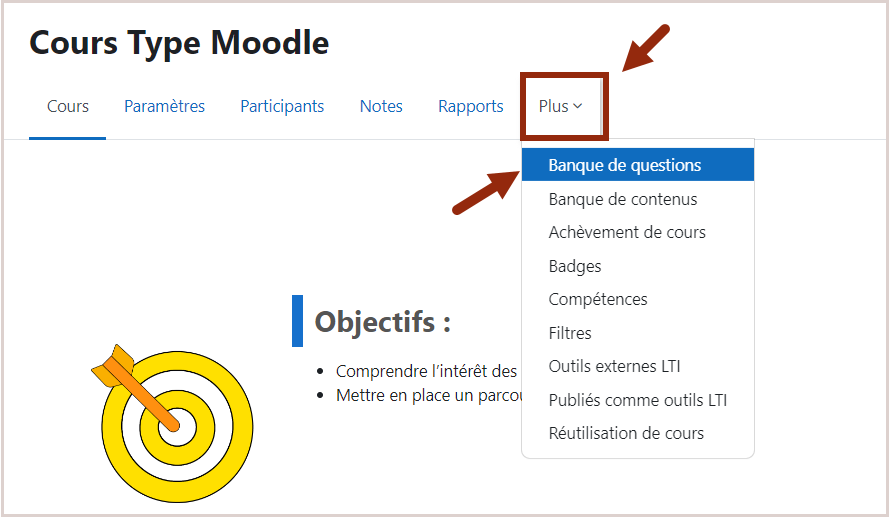
Étape 2 : Cliquez sur le menu déroulant à gauche et sélectionnez « Exporter ».
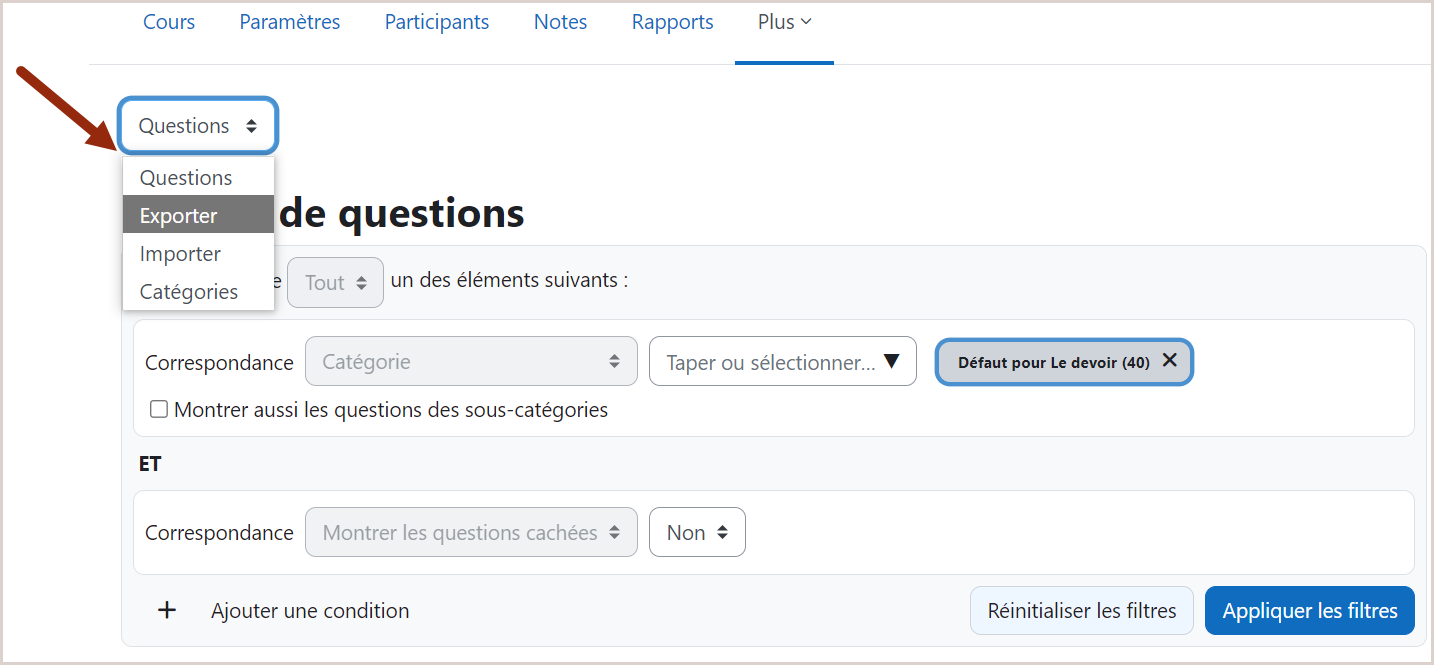
Étape 3 : Choisissez le format Aiken dans les options du menu déroulant "Format de fichier" pour exporter vos QCU.
Ensuite, spécifiez la catégorie de questions dans laquelle se trouve vos questions.
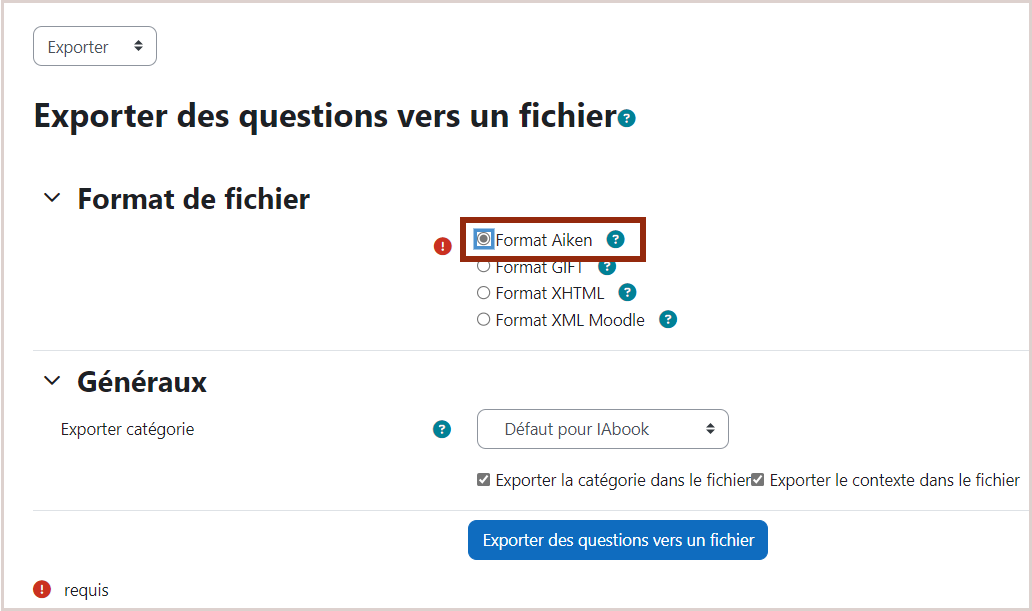
- Vérifiez la catégorie : Si votre catégorie contient 25 questions mais seulement 5 QCU, le fichier exporté ne contiendra que ces 5 QCU ;
- Vous pouvez aussi créer une catégorie dédiée aux QCU ;
- Format de fichier : Le format Aiken est uniquement compatible avec les QCU.
Étape 4 : Cliquez sur « Exporter des questions vers un fichier » pour obtenir un fichier texte brut avec les questions au format Aiken.
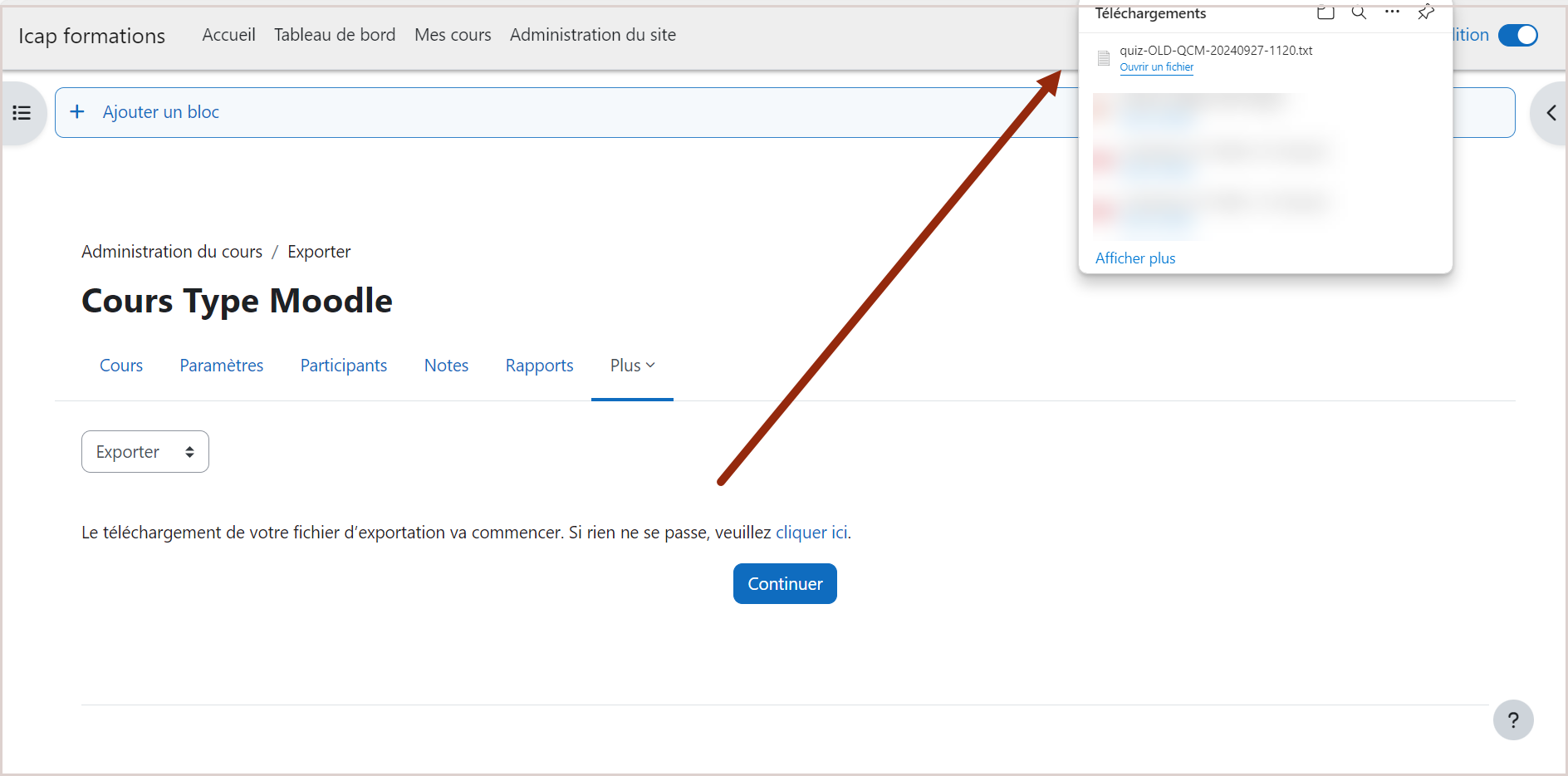
- Organisation des questions : Avant d’exporter, assurez-vous que vos questions sont bien organisées dans des catégories spécifiques. Cela facilitera l’exportation et l’importation ultérieure ;
- Vérification des questions : Passez en revue vos questions pour vous assurer qu’elles sont correctement formatées et qu’il n’y a pas d’erreur avant l’exportation.
3.2) Utiliser l'IA générative de texte
Construction du prompt pour convertir les questions
Notre prompt va devoir être formulé afin que l'IA transforme les questions de la banque de questions, exportées en format Aiken, en format adapté pour l'activité H5P Single Choice Set. Nous allons utiliser la technique du Mégaprompt.
Ce prompt peut être utilisé tel quel, accompagné du fichier d'export de questions.
Format d'origine : Il est dans un format d'écriture AIKEN
Voici un exemple du format Aiken :
" Quelle est la bonne réponse à cette question ?
A. Est-ce celui-ci?
B. Peut-être cette réponse?
C. Peut-être celui-ci?
D. Ça doit être celui-ci
ANSWER: D"
Action : Transforme le texte du fichier
Format H5P Single Choice set : dans un autre format d’écriture : la question est sur la première ligne et tu as 4 réponses chacune sur une ligne. La première réponse après la question est la bonne réponse. Enlève tous les autres formatages.
Données d'entrainement : Voici un exemple :
"Quelle est la couleur du ciel ?
Bleu
Vert.
Rouge.
Jaune."
Contrainte : Mets ta réponse dans un bloc de code
Notre pratique nous a amené à mettre l'exigence d'une réponse dans un bloc de code dans nos prompts pour pallier à des résultats fluctuants et pour éviter les parasites de format prédéfinis par l'IA. Cela assure également un prompt utilisable quelque soit l'IA générative (Copilot, Chat GPT, Mistral...).
Consulter la conversation avec l'IA
3.3) Intégrer dans l'activité H5P Single choice set
Copiez la réponse de l'IA à votre prompt et concentrons-nous maintenant sur la deuxième phase. Nous allons voir comment insérer la réponse de l'IA dans l'activité H5P sur Moodle.
Pour cela, connectez-vous à la plateforme Moodle. Dans votre cours Moodle, cliquez sur l'onglet "Plus" puis sur "Banque de contenus". Sur la droite, cliquez sur le bouton "Ajouter" et sélectionnez l'activité concernée.
Vous arrivez dans l'interface d'édition de l'activité H5P. Elle a une interface avec un onglet Texte en plus, cliquez dessus.
Collez la réponse de l'IA dans la zone de texte de l'onglet Texte :
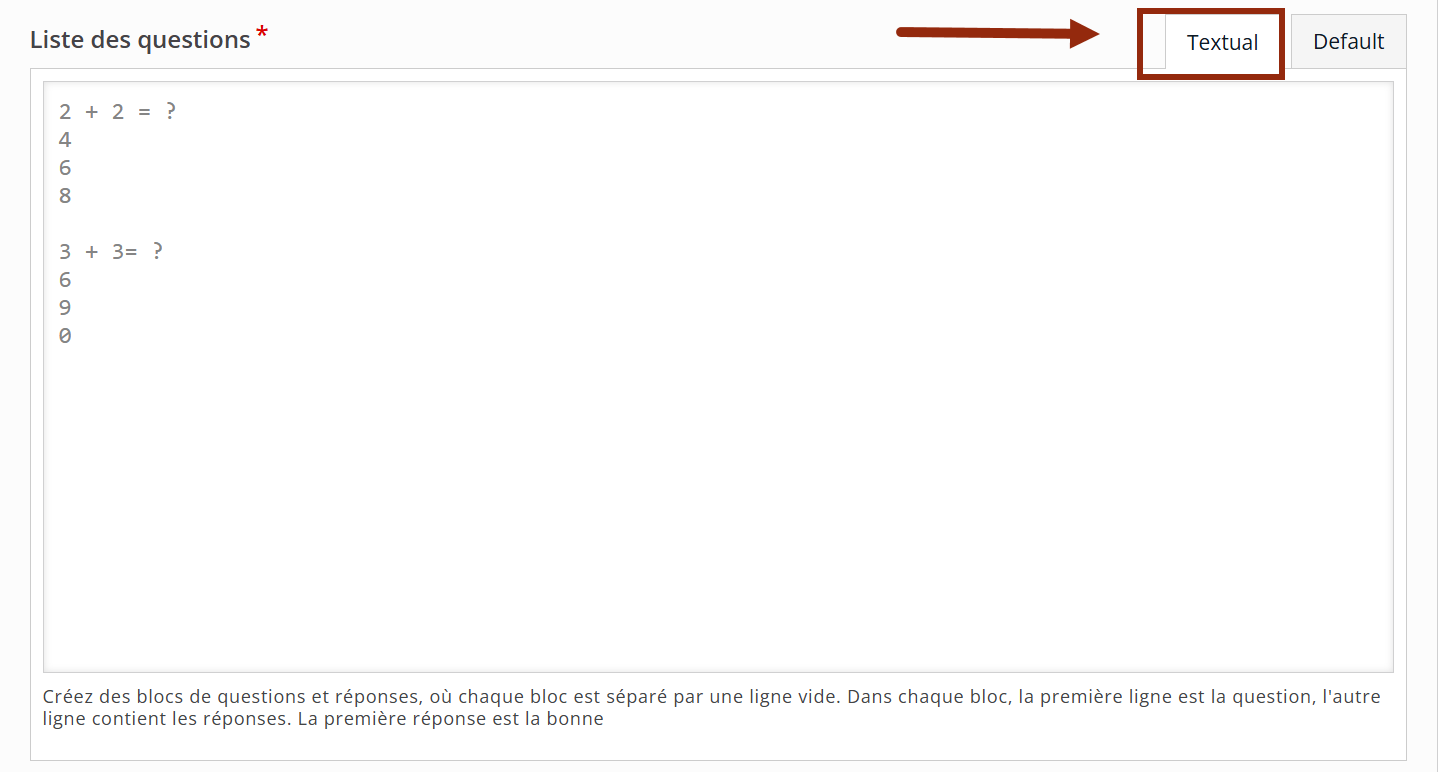
Validez en cliquant sur le bouton "Enregistrer" en bas de page. Vous pouvez dès à présent tester l'activité H5P, la modifier avec le bouton en haut à gauche et quitter avec le bouton sur la droite. Cela nous ramène dans la banque de contenus du cours.
4. Question en H5P Question Set (QCM)
4.1) Exporter les questions de votre banque de questions
Avant de commencer l’exportation de vos questions depuis Moodle, assurez-vous que votre banque de questions inclut des questions à choix multiple à plusieurs réponses (QCM).
Ce type de question est compatible avec le format d’exportation GIFT, facilitant ainsi leur transfert et leur réutilisation.
Étape 1 : Dans votre cours Moodle, cliquez sur “Plus” pour accéder à votre banque de questions.
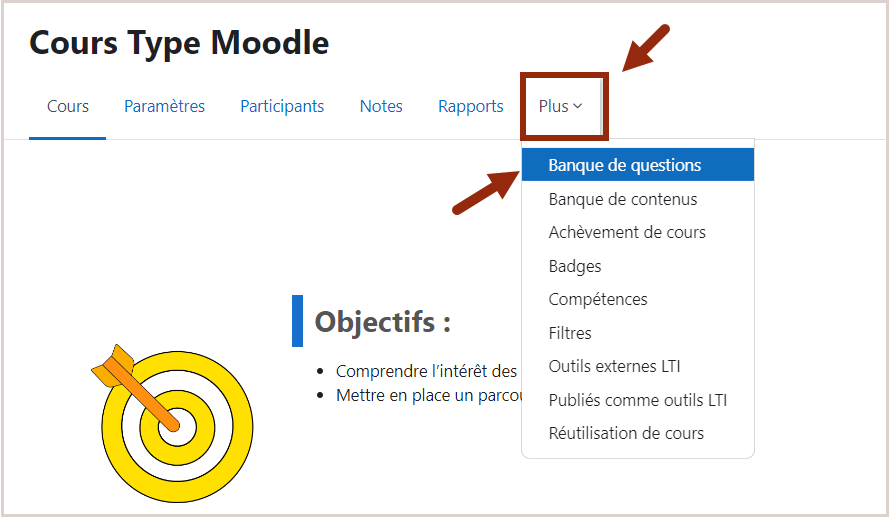
Étape 2 : Cliquez sur le menu déroulant à gauche et sélectionnez « Exporter ».
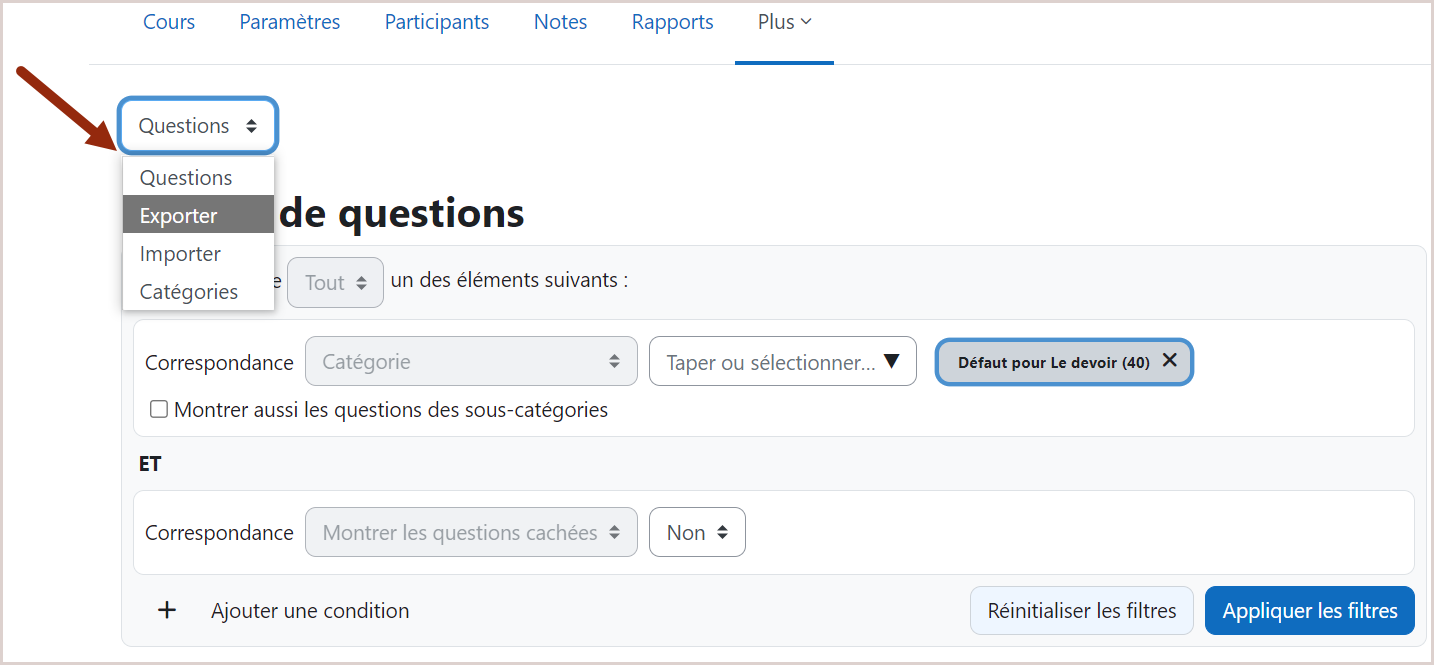
Étape 3 : Choisissez le format GIFT pour exporter vos QCM. Ensuite, spécifiez la catégorie dans laquelle se trouvent vos questions.

- Vérifiez la catégorie ;
- Vous pouvez aussi créer une catégorie dédiée aux QCM ;
- Format de fichier : Le format GIFT va prendre en charge aussi bien les QCM réponses uniques ou réponses multiples. Il prend également d'autres types de questions mais elles ne seront pas compatibles avec l'activité H5P Question Set.
Étape 4 : Cliquez sur « Exporter les questions vers un fichier » pour obtenir un fichier texte brut avec les questions au format GIFT.
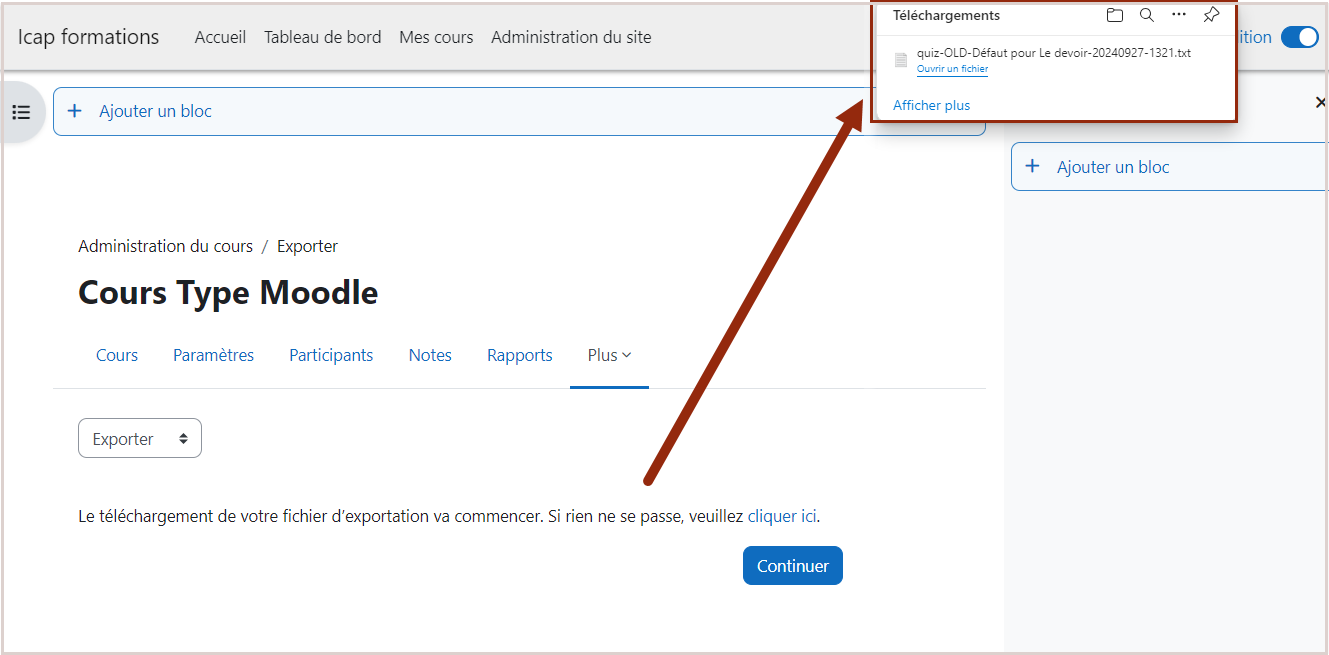
- Organisation des questions : Avant d’exporter, assurez-vous que vos questions sont bien organisées dans des catégories spécifiques. Cela facilitera l’exportation et l’importation ultérieure ;
- Vérification des questions : Passez en revue vos questions pour vous assurer qu’elles sont correctement formatées et qu’il n’y a pas d’erreur avant l’exportation.
4.2) Utiliser l'IA générative de texte
Construction du prompt pour l'activité
Notre prompt va devoir être formulé pour que l'IA transforme les questions de la Banque de questions exportées en format GIFT en format adapté pour l'activité H5P Question Set. Nous allons utiliser la technique du prompt structuré.
Ce prompt peut être utilisé tel quel, accompagné du fichier d'export de questions.
Format d'origine : Il est dans un format d'écriture GIFT. Voici ce qu’est le format Gift :
" $CATEGORY: Nom de la catégorie qui sera créée pour contenir les questions.
::Question numéro 1 ::Intitulé de la question {~%100%Réponse juste
~%-100%Réponse fausse
~%-100%Autre réponse fausse }
::Question numéro 2 ::Intitulé de la question {~%50%Réponse juste
~%-100%Réponse fausse
~%50%Autre réponse juste
~%-100%Autre réponse fausse } "
Action : Transforme ce questionnaire
Format H5P Questions set : dans un autre format d'écriture : en mettant une ligne vide pour séparer chaque bloc de questions-réponses. Dans chaque bloc de questions à choix multiples, la première ligne est la question et les lignes suivantes sont les alternatives de réponses. La bonne réponse est précédée d’un astérisque (*).
Donnée d'entrainement :Voici un exemple :
"Quelle est la couleur du ciel ?
*Bleu.
Vert.
Rouge.
Jaune."
Contrainte : Mets ta réponse dans un bloc de code.
Notre pratique nous a amené à mettre l'exigence d'une réponse dans un bloc de code dans nos prompts pour pallier à ces résultats fluctuants et éviter les parasites de format prédéfinis par l'IA. Cela assure un prompt utilisable quelque soit l'IA générative (Copilot, Chat GPT, Mistral...).
Consulter la conversation avec l'IA
4.3) Intégrer dans l'activité H5P Question Set
Copiez la réponse de l'IA à votre prompt et concentrons-nous maintenant sur la deuxième phase. Nous allons voir comment insérer cette réponse dans l'activité H5P sur Moodle.
Pour cela, connectez-vous à la plateforme Moodle. Dans votre cours Moodle, cliquez sur l'onglet "Plus", puis sur "Banque de contenus". Sur la droite, cliquez sur le bouton "Ajouter" et sélectionnez l'activité concernée.
Vous arrivez dans l'interface d'édition de l'activité H5P. Elle a une interface avec un onglet Texte en plus, cliquez dessus.
Collez la réponse de l'IA dans la zone de texte de l'onglet Texte :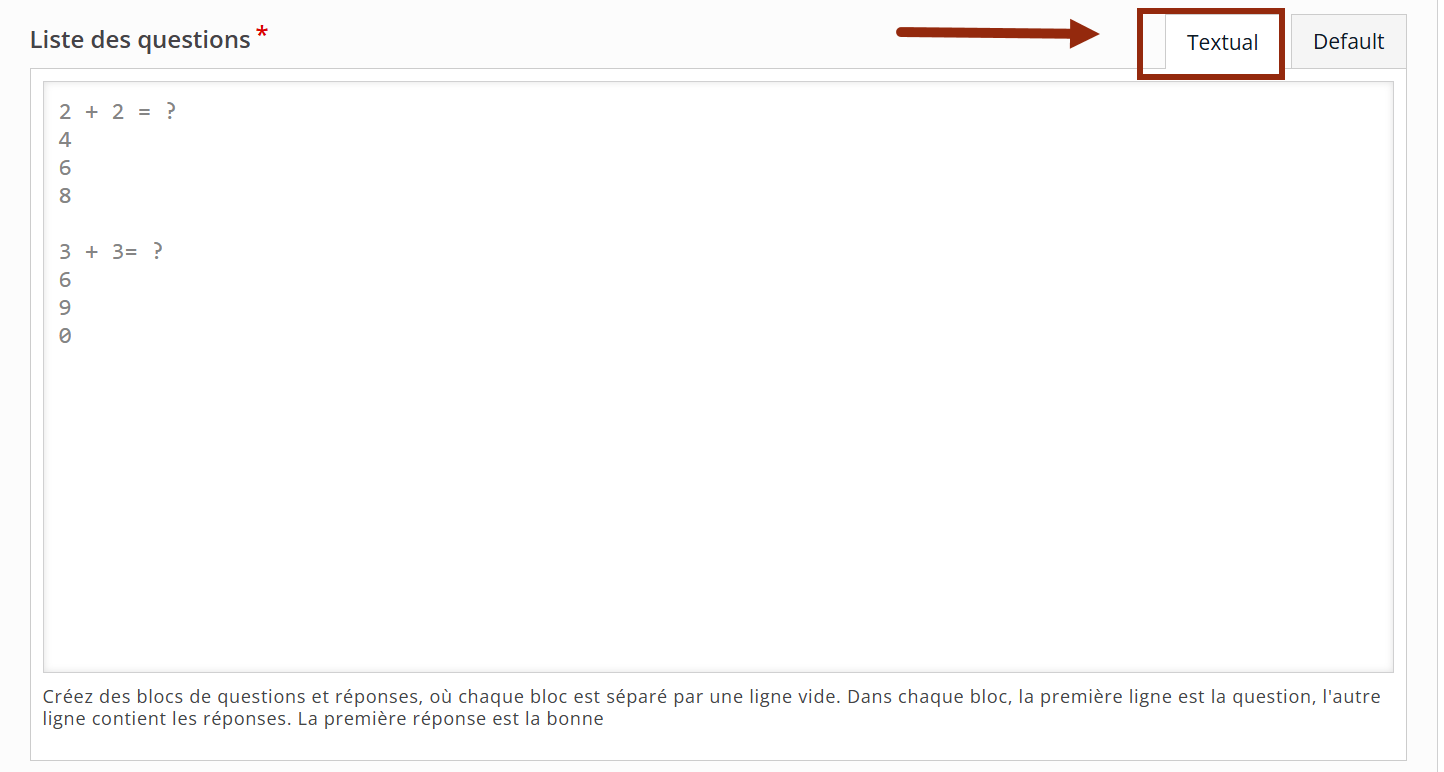
Validez en cliquant sur le bouton "Enregistrer" en bas de page. Vous pouvez dès à présent tester l'activité H5P, la modifier avec le bouton en haut à gauche et quitter avec le bouton sur la droite. Cela nous ramène dans la banque de contenus du cours.
Découvrez les étapes d'insertion à travers l'activité H5P Question Set dans la vidéo suivante :